
Главная страница Случайная страница
КАТЕГОРИИ:
АвтомобилиАстрономияБиологияГеографияДом и садДругие языкиДругоеИнформатикаИсторияКультураЛитератураЛогикаМатематикаМедицинаМеталлургияМеханикаОбразованиеОхрана трудаПедагогикаПолитикаПравоПсихологияРелигияРиторикаСоциологияСпортСтроительствоТехнологияТуризмФизикаФилософияФинансыХимияЧерчениеЭкологияЭкономикаЭлектроника
Створення презентації
Стр 1 из 4Следующая ⇒
|
|
Microsoft PowerPoint
Файли, створені програмою, називаються презентаціями, окремі сторінки – слайдами. Розширення - *.ppt.
СТВОРЕННЯ ПРЕЗЕНТАЦІЇ
1. Відкрити програму Microsoft PowerPoint: Пуск → Все Программы → Microsoft Office ® Microsoft Office PowerPoint.
| 2. Вікно розділено на три частини: – перегляд слайдів (два режими: структура та ескізи слайдів); – область слайдів: друкуємо текст, вставляємо малюнки.; – область задач: змінюється відповідно до вибраної дії. | 
|
| 3. Формат – Разметка слайда. Слайди можуть містити різну інформацію – текст, графіка, таблиця, діаграма, кліп… За це відповідає розмітка слайду. | 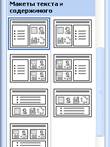
|
| 4. Надрукувати текст у поля з заголовками та підзаголовками (технічний текст Заголовок (Подзаголовок) слайда зникає при друці вашого тексту). | 
|
5. Створити інші слайди: Вставка → Создать слайд (або кнопка  ), вказати розмітку. ), вказати розмітку.
| |
| Оформлення презентації команди вОбласті задач(Вид - Область задач) | |
 1. Оформлення: Формат → Оформление слайда, вибрати дизайн в області задач. Дизайни застосовуються для усіх слайдів, що дозволяє отримати єдиний стиль оформлення.
Щоб налаштувати різний дизайн для слайдів потрібно натиснути на зразкові дизайну на кнопку випадаючого списку вибрати команду Применить к выделенным. 1. Оформлення: Формат → Оформление слайда, вибрати дизайн в області задач. Дизайни застосовуються для усіх слайдів, що дозволяє отримати єдиний стиль оформлення.
Щоб налаштувати різний дизайн для слайдів потрібно натиснути на зразкові дизайну на кнопку випадаючого списку вибрати команду Применить к выделенным.
| |
| 2. Анімація: Показ слайдов ® Эффекты анимации (в області задач Настройка анимации). На активному слайді встановити курсор у текстове поле (чи виділити малюнок), вибрати анімацію кнопкою Добавить эффект. | |
| Щоб змінити анімацію: Показ слайдов ® Настройка анимации В області задач відображається порядок появи на екрані тексту та малюнків слайду. Для зміни необхідно виділити об’єкт та натиснути кнопку Изменить. За допомогою кнопки Просмотр переглядаємо налаштовані ефекти. Кнопка Показ слайдов розгорне презентацію на весь екран для її перегляду. | |
| 3. Налаштування автоматичного перегляду презентації: 1 спосіб: Показ слайдов → Смена слайдов. В області задач вибрати анімацію, швидкість та звук переходу між слайдами. Для команди Смена слайдов встановити прапорець автоматически после вказати час, через який будуть змінюватися слайди на екрані. Натиснути кнопку Применить ко всем слайдам. Для перегляду натисніть кнопку Показ слайдов (чи Показ слайдов ® Начать показ) і насолоджуйтесь виконаною роботою – слайди з анімаційними ефектами самостійно будуть змінюватися на екрані. 2 спосіб: Показ слайдов ® Настройка времени: слайд розгорнеться на весь екран, з’явиться панель керування. Натискаючи на кнопку Далее керуємо часом переходу між об’єктами з анімацією. Кнопка Пауза дозволить зупинити налаштування часу, а кнопка Повторить розпочне налаштування з початку. Такий метод дає можливість контролювати тривалість перебування ефектів, тексту, малюнків слайду на екрані. В кінці налаштування часу з’явиться вікно повідомлення про загальний час презентації та запропонує програма перейти у режим сортувальника для подальшого налаштування. | |
| 4. Режим сортувальника (Вид → Сортировщик слайдов) – перетягуючи слайди лмк змінюємо місце розташування. | 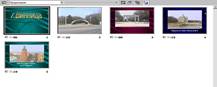
|
| Перегляд презентації | |
| Здійснивши усі оформлення та налаштування переглянути результат можна за допомогою команди Показ слайдов → Начать показ(Вид → Показ слайдов) чи кнопка F5. Презентація розгорнеться на весь екран та за встановлений проміжок часу будуть змінюватися текстові та графічні ефекти. Вкінці перегляду презентація повернеться до режиму слайдів (чи сортувальника слайдів). Щоб припинити перегляд на будь-якому слайді натисніть кнопку ESC. | |
| Збереження презентації | |
| 1. Файл → Сохранить как…обираючи різні типи файлів є можливість різних способів збереження – Тип файла – Презентация: файл з розширенням ррt, відкриється програмою Microsoft PowerPoint, для перегляду необхідно вибрати команду Показ слайдов → Показ. – Тип файла – Демонстация PowerPoint: файл з розширенням pps, автоматично відкривається у режимі показ слайдів. – Тип файла – Рисунок в формате JPEG: створиться папка з малюнками, які будуть ідентичні вашим слайдам. |